아이폰 앱 '구매목록' 1분 만에 지우는 꿀팁
괜히 정보가 새는 느낌에 찜찜한 사람을 위해 '앱 구매목록 삭제하는 꿀팁을 제시한다.
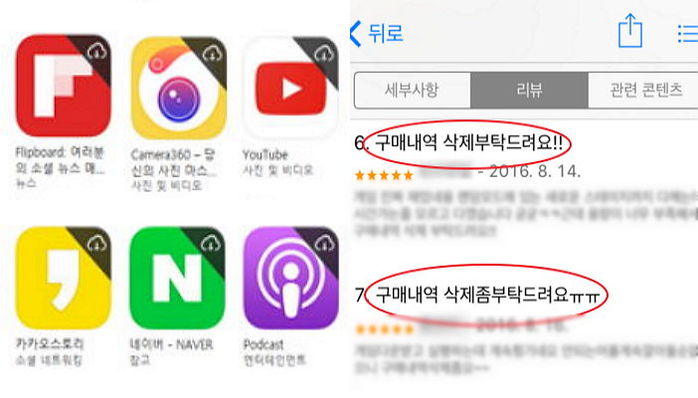 아이튠스
아이튠스
[인사이트] 박송이 기자 = 호기심에 다운 받았다가 구매목록을 지우지 못해 찜찜했던 사람에게 희소식이 전해졌다.
아이폰을 사용하는 사람이라면 '앱 스토어'를 통해 여러 가지 유용한 스마트폰 앱을 다운 받는다.
그중에는 무료 앱도 있고 돈을 주고 결제하는 유료 앱도 있지만 유료든 무료든 한 번 구입한 앱은 '구매목록'에 그대로 남게 된다.
괜히 정보가 새는 느낌에 찜찜한 사람을 위해 '앱 구매목록 삭제 방법'을 제시하니 아래의 순서에 맞게 따라 해보자. 생각보다 쉽고 너무 간단하다.
1. 아이튠스를 다운받아 설치한 후 계정에 로그인 한다. 아이튠스 상단 메뉴 중 '계정'을 누른 후 아래쪽을 보면 '구매목록'이 있는데 이것을 클릭해 준다.
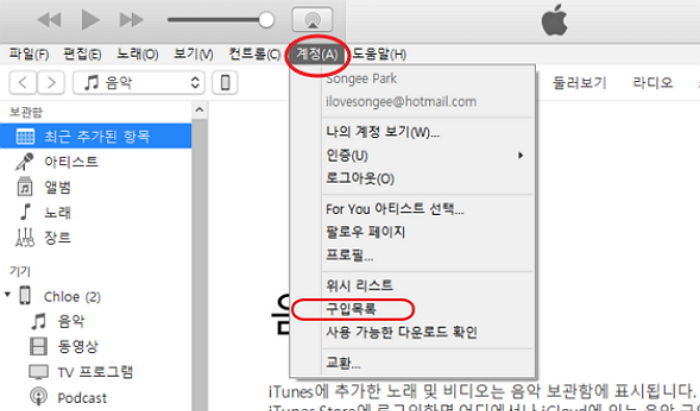 아이튠스
아이튠스
2. 지금까지 구매했던 유료 및 무료 앱의 아이콘이 모두 나열된다. 이 때 삭제하고 싶은 앱에 마우스를 갖다 대면 나타나는 엑스 표시가 나타난다.
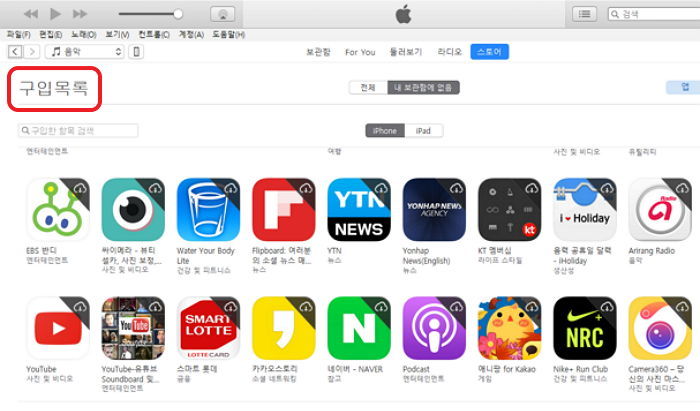
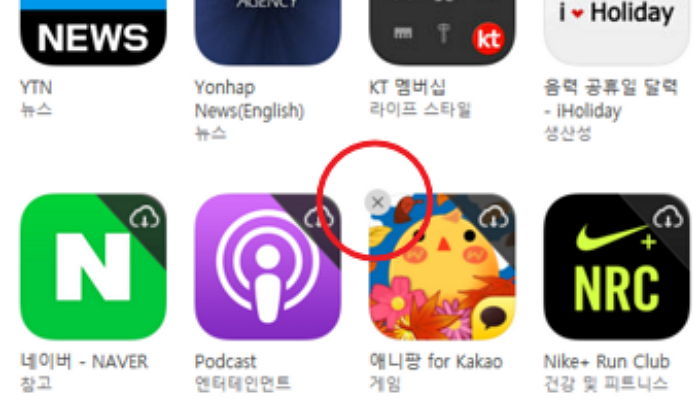 아이튠스
아이튠스
3. 이 엑스 표시를 누르면 "이 구입 항목을 가리시겠습니까"라는 알림창이 뜨는데 이때 '가리기'를 클릭해 주면 끝이다.
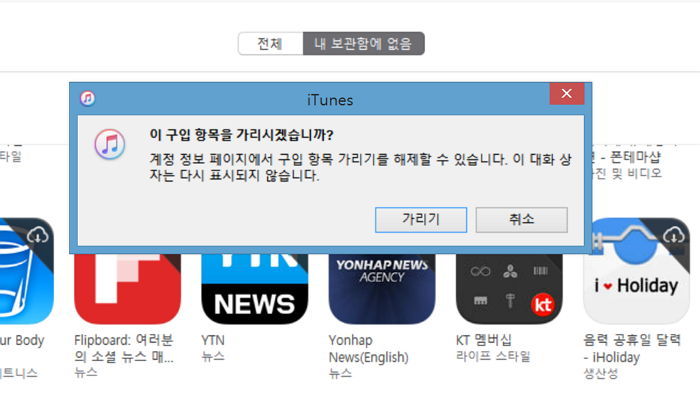 아이튠스
아이튠스